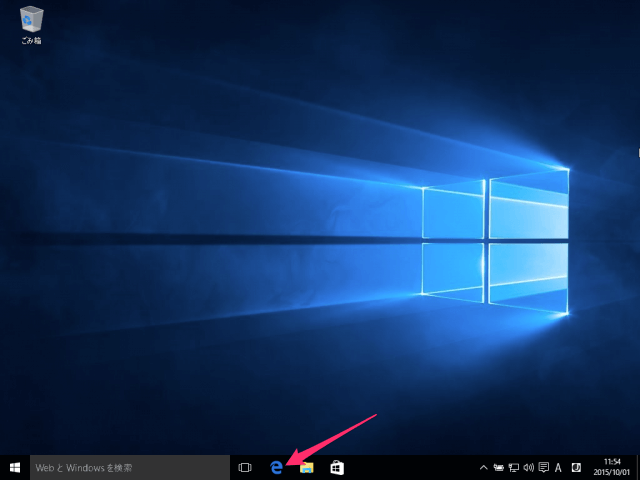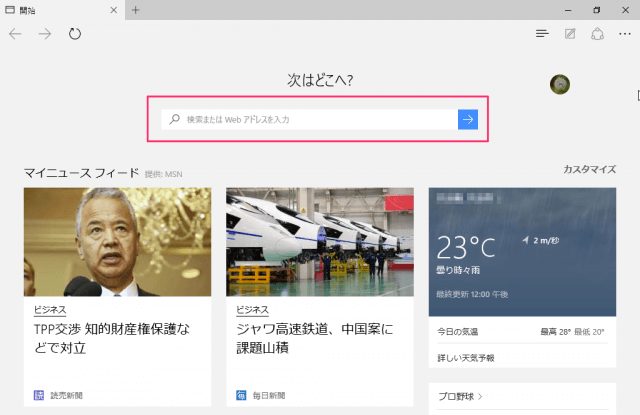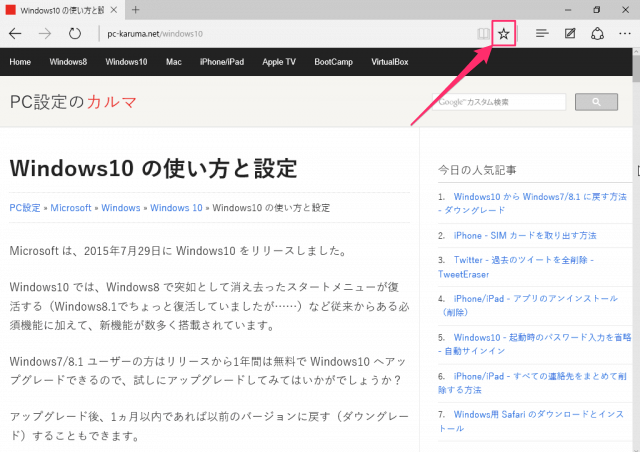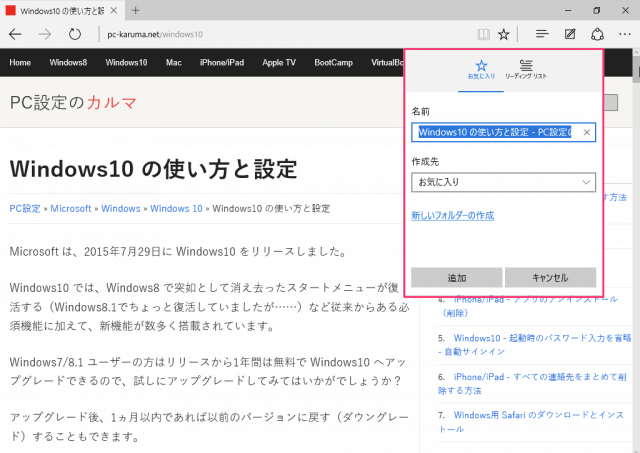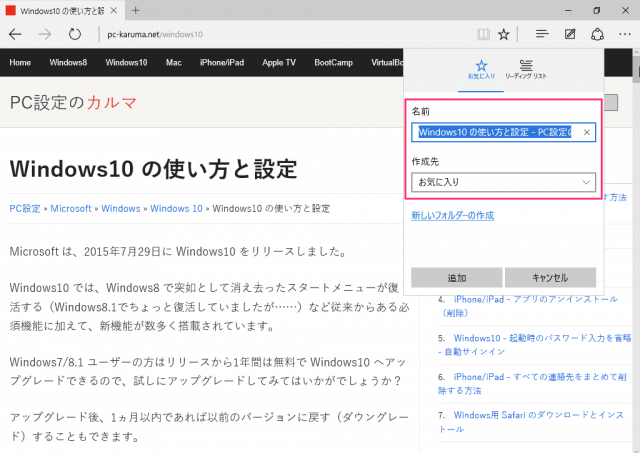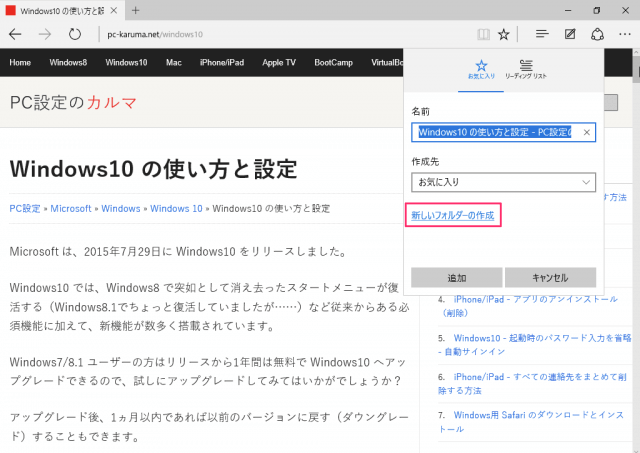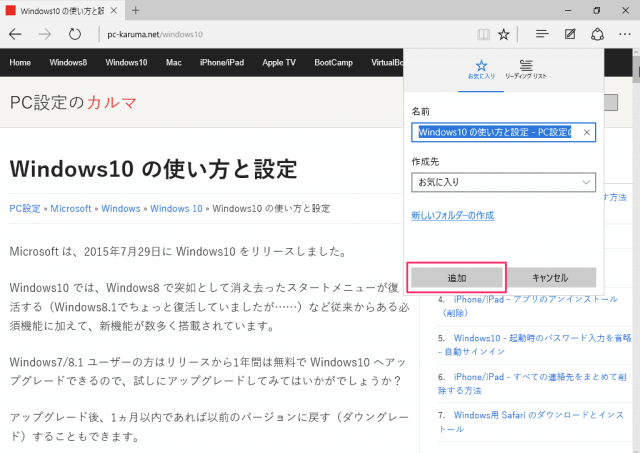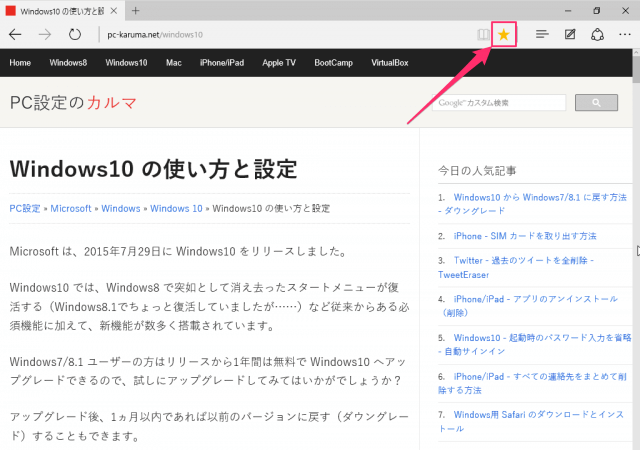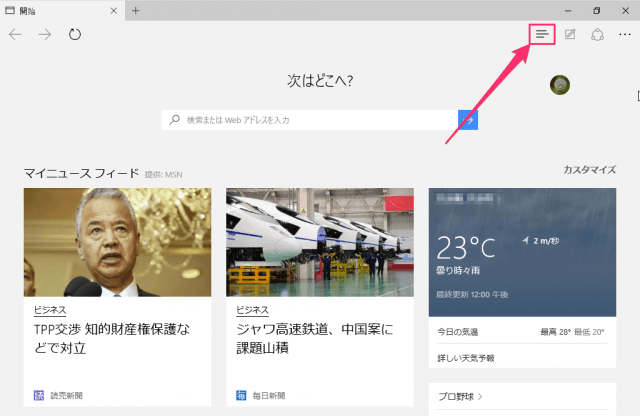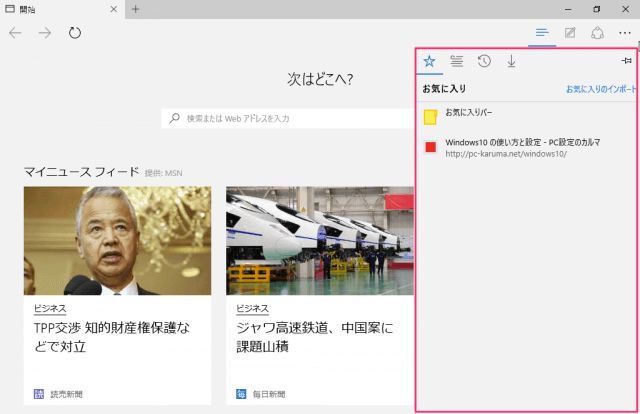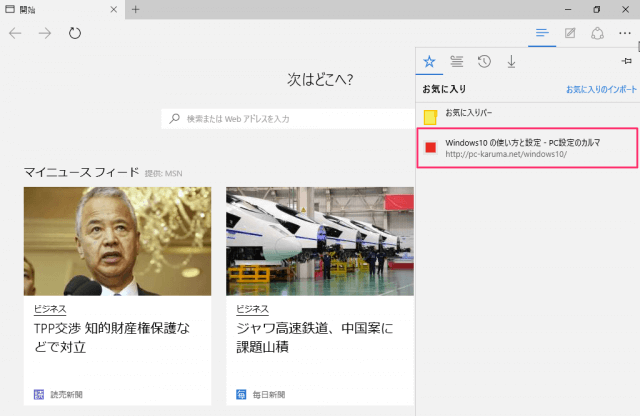Microsoft Edge は Windows10 から標準搭載されるようになった Web ブラウザーのことです。
お気に入りの登録
それではよくアクセスするページをお気に入りに登録してみましょう。 タスクバーの「e」アイコンをクリックすると Microsoft Edge が起動するので、お気に入りに登録したいページにアクセスしましょう。 登録したいページを表示した状態で、メニューバーの「☆」アイコンをクリックします。 クリックすると、このようなお気に入りポップアップが表示されるので、 「名前」「作成先」を確認しましょう。 お気に入りに登録する「名前」や登録(作成)先はここで変更することができます。 「新しいフォルダーの作成」をクリックすると、新しいお気に入りの登録先を設定することができます。 「追加」をクリックすると、お気に入りが登録されます。 お気に入りに登録すると、このように「☆」アイコンの色が変わります。
お気に入りに登録したページヘアクセス
次はお気に入りに登録したページへアクセスしましょう。 メニューバーの「三」アイコンをクリックすると このように「お気に入り」が右カラムが表示されるので その中から先ほど登録したページをクリックしましょう。 すると、このように先ほどのページが表示されます。
Microsoft Edgeの関連記事
Microsoft Edge Webサイトをタスクバーにピン留めする方法Microsoft Edge Internet Explorer(IEモード)の使い方Microsoft Edge の設定と使い方まとめWindows 11 スタートメニューにWebサイトをピン留めする方法